这篇文章主要介绍“win7 ie11怎么降到ie8”的相关知识,小编通过实际案例向大家展示操作过程,操作方法简单快捷,实用性强,希望这篇“win7 ie11怎么降到ie8”文章能帮助大家解决问题。
1、首先点击左下角开始,然后打开“控制面板”。
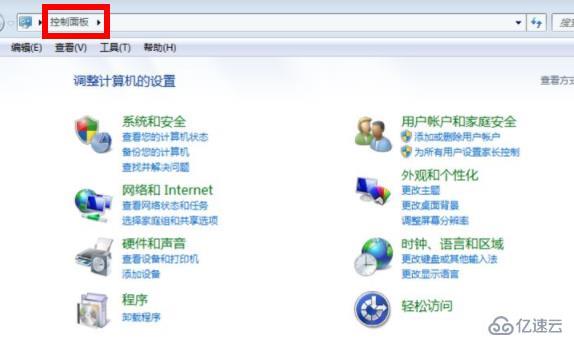
2、之后点击里面的程序并进入“程序和功能”。
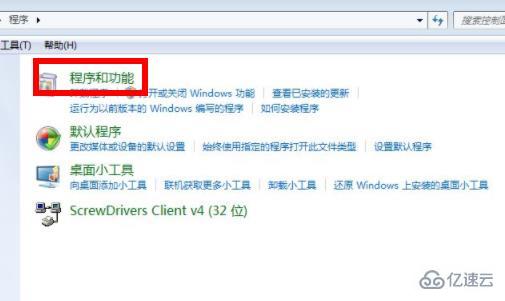
3、在程序和功能页面中点击“查看已安装更新”。
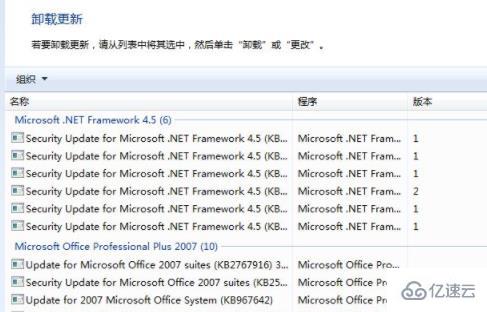
4、之后就能够在里面找到ie11右击选择卸载。
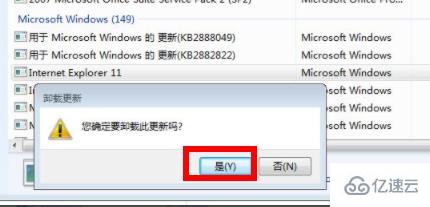
5、卸载完成后重启一下计算机,第一次卸载会变成ie10再卸载一次就会变成ie8了。
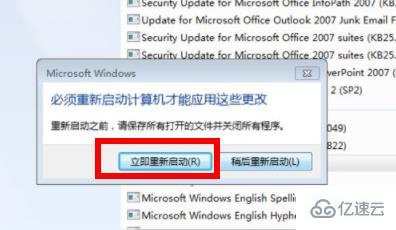
关于“win7 ie11怎么降到ie8”的内容就介绍到这里了,感谢大家的阅读。如果想了解更多行业相关的知识,可以关注亿速云行业资讯频道,小编每天都会为大家更新不同的知识点。
免责声明:本站发布的内容(图片、视频和文字)以原创、转载和分享为主,文章观点不代表本网站立场,如果涉及侵权请联系站长邮箱:is@yisu.com进行举报,并提供相关证据,一经查实,将立刻删除涉嫌侵权内容。